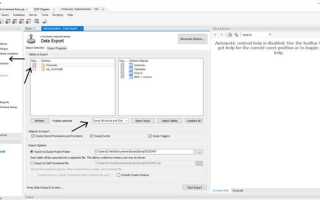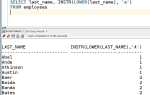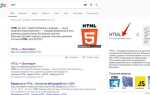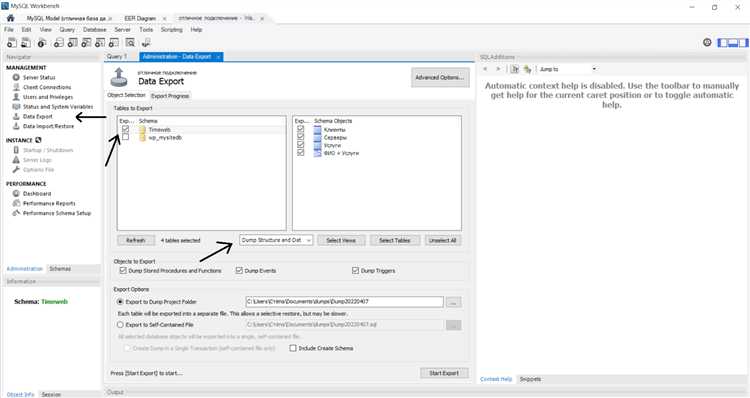
MySQL Workbench – это мощный инструмент для работы с базами данных, который позволяет создавать и редактировать базы данных, выполнять SQL-запросы, а также управлять структурой данных. Важнейшая особенность этого инструмента – удобство работы с SQL, которое включает поддержку различных типов запросов, от базовых до сложных, с возможностью их тестирования и оптимизации.
Для начала работы с SQL в MySQL Workbench необходимо подключиться к серверу. Это можно сделать через интерфейс программы, указав данные для подключения: хост, порт, имя пользователя и пароль. После успешного подключения можно начать создание и выполнение SQL-запросов в разделе SQL Editor, где предоставляется удобная панель для ввода команд и просмотра результатов.
Рекомендуется организовать работу с SQL-запросами, разбивая их на логические блоки, что позволяет легче отслеживать ошибки и результаты выполнения. В MySQL Workbench можно использовать вкладки для работы с несколькими запросами одновременно, что значительно ускоряет процесс разработки. Также, инструмент предоставляет автодополнение команд SQL, что упрощает написание кода и снижает количество синтаксических ошибок.
Важной функцией MySQL Workbench является возможность работы с планом выполнения запроса. После написания SQL-запроса можно получить его план выполнения с помощью кнопки Explain. Это позволяет оптимизировать запросы, выявлять потенциальные узкие места и улучшать производительность базы данных.
Кроме того, MySQL Workbench поддерживает работу с репликацией, визуализацией данных и настройками безопасности. Инструмент предоставляет детализированные отчеты и логирование, что дает возможность эффективно контролировать и управлять процессом работы с SQL.
Подключение к базе данных через MySQL Workbench
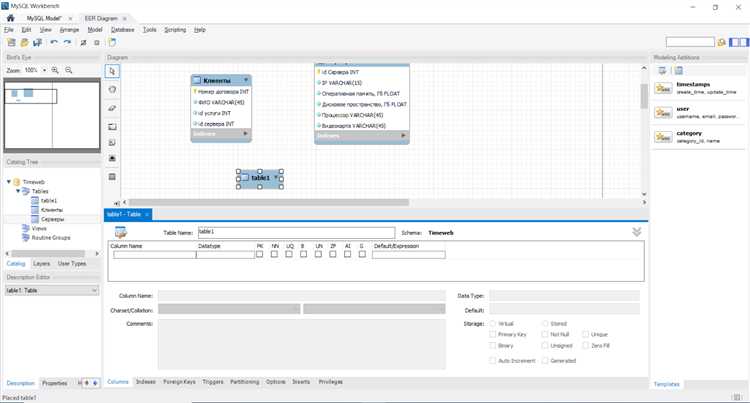
Для подключения к базе данных через MySQL Workbench необходимо выполнить несколько шагов. На первом этапе откройте программу и выберите в главном окне опцию «+» рядом с разделом «MySQL Connections», чтобы создать новое подключение.
В появившемся окне настройте параметры соединения. В поле «Connection Name» введите имя для вашего подключения. Это имя будет использоваться для быстрого доступа к подключению в будущем.
В поле «Connection Method» выберите «Standard (TCP/IP)», если вы подключаетесь к локальной или удаленной базе данных через TCP/IP. В случае использования Unix-сокетов или других типов соединений выбирайте соответствующий метод.
Далее укажите адрес сервера в поле «Hostname». Для локальной базы данных это будет «localhost» или «127.0.0.1», для удаленного сервера – IP-адрес или доменное имя сервера.
В поле «Port» по умолчанию будет стоять значение 3306, если только ваш сервер не использует другой порт для соединений.
Введите имя пользователя базы данных в поле «Username». Это может быть «root» для локальных установок MySQL, если вы не изменяли настройки, или другой пользователь с соответствующими правами доступа.
Введите пароль для пользователя базы данных в поле «Password». Чтобы не вводить пароль каждый раз, можно нажать на кнопку «Store in Vault», и программа сохранит пароль для автоматического использования при подключении.
После ввода всех необходимых данных нажмите кнопку «Test Connection», чтобы проверить правильность настроек и соединение с сервером. Если подключение успешно, нажмите «OK», чтобы сохранить настройки подключения.
Теперь ваше подключение будет отображаться в списке доступных соединений. Для подключения к базе данных достаточно выбрать нужное соединение и нажать «Connect». В случае успешного подключения откроется окно работы с базой данных, где можно будет выполнять SQL-запросы.
Если подключение не удается, проверьте настройки сетевого соединения, правильность введенных данных и доступность порта. Также убедитесь, что MySQL сервер запущен и принимает соединения.
Создание и редактирование запросов в редакторе SQL
Редактор SQL в MySQL Workbench предоставляет удобные инструменты для написания и модификации запросов. Для начала работы откройте новый или существующий SQL-скрипт в разделе «SQL Editor». Здесь доступна возможность работы с несколькими вкладками, что позволяет редактировать несколько запросов одновременно.
При написании запроса важно соблюдать правильный синтаксис SQL, чтобы избежать ошибок выполнения. В MySQL Workbench доступна подсветка синтаксиса, которая помогает идентифицировать ключевые слова, функции и операторы, снижая вероятность синтаксических ошибок. При ошибке в запросе редактор подсветит строку с ошибкой красным цветом и предоставит описание проблемы в нижней панели.
Для редактирования запросов можно использовать автозаполнение. Оно активируется при начале ввода команды или названия объекта (например, таблицы или столбца) и предлагает возможные варианты. Это особенно полезно при работе с большими базами данных, где важно быстро и точно выбирать нужные элементы.
MySQL Workbench поддерживает функцию многострочных запросов. Для разделения запросов используется символ » ; «, который сигнализирует о завершении одного запроса и начале следующего. В случае использования нескольких запросов в одном скрипте, важно помнить, что каждый запрос выполняется поочередно.
Также стоит учитывать использование комментариев. В SQL можно добавлять однострочные комментарии с помощью » — » или многострочные комментарии с использованием » /* комментарий */ «. Комментарии полезны для пояснения логики запросов или временного исключения части кода из выполнения.
Для более удобной работы с запросами используйте горячие клавиши. Например, комбинация Ctrl+Enter позволяет выполнить запрос, а Ctrl+Shift+Enter – выполнить все запросы в открытых вкладках SQL-редактора. Это ускоряет процесс работы, особенно при тестировании различных версий запросов.
В MySQL Workbench также имеется функция форматирования SQL-кода, которая помогает сделать запросы более читаемыми. Она автоматически выравнивает ключевые слова, операторы и значения, улучшая визуальное восприятие кода.
При редактировании запросов стоит избегать избыточных операций. Например, лишние вложенные запросы или неоптимизированные JOIN’ы могут значительно замедлить выполнение запроса, особенно на больших объемах данных. Регулярно проверяйте и оптимизируйте запросы, чтобы улучшить производительность системы.
Использование автозаполнения для написания SQL-запросов
MySQL Workbench предоставляет удобный инструмент автозаполнения, который значительно ускоряет процесс написания SQL-запросов. Система автозаполнения помогает уменьшить количество ошибок и делает код более читаемым. Она поддерживает не только ключевые слова SQL, но и имена таблиц, столбцов, а также функции и операторы.
Чтобы воспользоваться автозаполнением, достаточно начать вводить команду или имя объекта, и система предложит соответствующие варианты. Автозаполнение активно для следующих элементов:
- Ключевые слова SQL: SELECT, INSERT, UPDATE и другие.
- Имена таблиц: при вводе имени таблицы, Workbench предложит доступные таблицы текущей базы данных.
- Имена столбцов: автозаполнение помогает быстрее найти столбцы в таблицах, что особенно полезно при работе с большими схемами.
- Функции: система подскажет стандартные SQL-функции, такие как COUNT, SUM и другие, что позволяет избежать ошибок при написании.
Для активации автозаполнения достаточно начать вводить текст, и Workbench автоматически предложит возможные продолжения. Чтобы выбрать вариант, достаточно нажать клавишу Tab. В случае, если система предложила несколько вариантов, можно воспользоваться стрелками вверх и вниз для навигации по списку.
Кроме того, автозаполнение помогает в правильной постановке скобок и кавычек, что особенно актуально при работе с вложенными запросами и строковыми значениями. Например, при вводе имени таблицы или столбца в запросе, Workbench автоматически обрамляет их кавычками, если это необходимо для корректного выполнения запроса.
Настройки автозаполнения в MySQL Workbench можно настроить через меню Preferences. Здесь можно включить или отключить подсказки для различных объектов базы данных, а также настроить другие параметры, такие как частота появления подсказок или их точность.
Использование автозаполнения позволяет повысить продуктивность, сократить количество синтаксических ошибок и ускорить разработку запросов. Это особенно полезно для разработчиков, работающих с большими и сложными базами данных.
Просмотр и анализ результатов выполнения запросов
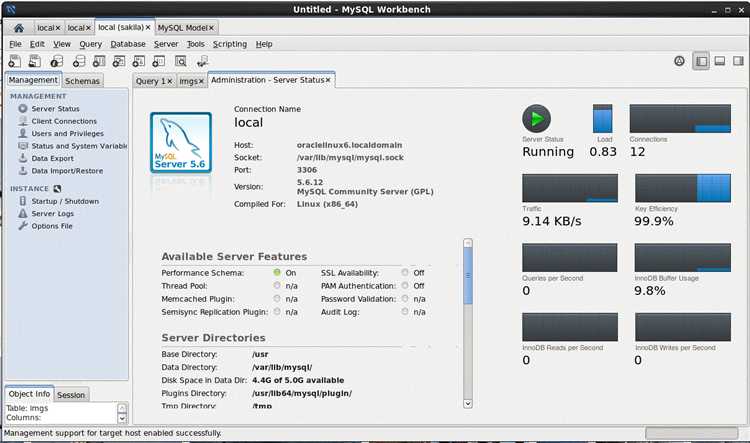
После выполнения SQL-запроса в MySQL Workbench результат отображается в нижней части окна в виде панели с данными. Для быстрого анализа данных можно использовать встроенные возможности Workbench для фильтрации, сортировки и форматирования результата.
MySQL Workbench позволяет переключаться между вкладками, если запрос был выполнен несколько раз. В каждой вкладке отображается результат выполнения последнего запроса. Это полезно при сравнении разных версий результатов запросов. Вы также можете экспортировать результат в различные форматы, такие как CSV, JSON или Excel, что значительно упрощает анализ и передачу данных для дальнейшей обработки.
Для более удобного анализа можно использовать функции фильтрации и сортировки прямо в таблице результатов. Например, щелкнув по заголовкам столбцов, вы можете отсортировать данные по возрастанию или убыванию значений в каждом столбце. Это особенно полезно при работе с большими объемами данных, так как позволяет быстро найти нужную информацию.
Еще одной важной функцией является использование «Explain» для анализа плана выполнения запроса. Этот инструмент помогает понять, как MySQL выполняет запрос, какие индексы использует и сколько ресурсов потребуется для его выполнения. Это может существенно помочь в оптимизации запросов, особенно при работе с большими базами данных.
Использование схем и таблиц для организации данных
В MySQL Workbench схема представляет собой контейнер для логической организации баз данных. Каждая схема может включать несколько таблиц, которые в свою очередь содержат данные, структурированные в строки и столбцы. Использование схем и таблиц помогает эффективно организовывать данные, обеспечивая их удобное хранение и доступ.
При проектировании базы данных важно правильно выбрать количество схем и их структуру. Неправильная организация данных может привести к сложности в обслуживании и снижению производительности.
- Разделение данных на схемы: Каждая схема должна представлять собой отдельную логическую единицу, связанную с определённой функциональностью или модулем приложения. Например, для интернет-магазина может быть создана схема «users» для хранения данных пользователей и схема «orders» для данных о заказах.
- Использование таблиц для разных типов данных: В одной схеме можно создать несколько таблиц, каждая из которых будет хранить отдельный тип информации. Например, таблица «products» будет содержать информацию о товарах, а таблица «customers» – о клиентах.
- Нормализация данных: При проектировании таблиц важно соблюдать принципы нормализации. Это позволит избежать избыточности данных и повысить их целостность. Разделение данных на таблицы и использование внешних ключей помогает уменьшить повторение информации и облегчает её изменение.
- Имена таблиц и столбцов: Используйте понятные и логичные имена для таблиц и столбцов. Например, таблица, которая хранит информацию о заказах, должна называться «orders», а не «table1». Имена столбцов должны чётко отражать содержание данных, например, «order_date» или «product_price».
- Типы данных и индексы: Важно правильно выбрать типы данных для столбцов. Например, для числовых значений используйте INT или DECIMAL, для строк – VARCHAR. Создание индексов на часто используемых столбцах ускоряет запросы, но требует дополнительных ресурсов при изменении данных.
Рекомендуется создавать таблицы с чёткой структурой, чтобы обеспечить удобный доступ к данным и минимизировать возможные ошибки при работе с базой данных. Разделение данных на схемы и правильное использование таблиц играет ключевую роль в поддержании эффективности работы базы данных в MySQL Workbench.
Настройка параметров подключения и пользовательских предпочтений
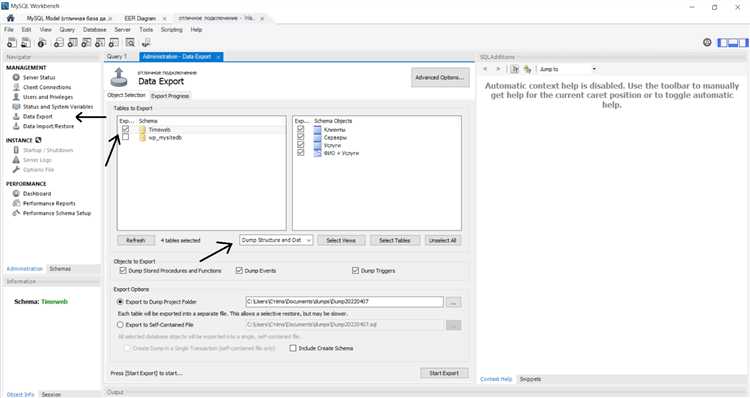
Настройка подключения к базе данных в MySQL Workbench начинается с правильного конфигурирования параметров соединения. Это важно для эффективной работы с сервером и обеспечения стабильности взаимодействия. Рассмотрим, как настроить параметры подключения и изменить пользовательские предпочтения для оптимальной работы.
1. Настройка параметров подключения

Для создания подключения необходимо выполнить следующие шаги:
- Откройте MySQL Workbench и выберите «New Connection» в стартовом окне.
- В поле «Connection Name» введите уникальное имя для подключения. Это имя будет отображаться в списке доступных соединений.
- Укажите тип хоста в поле «Hostname». Это может быть IP-адрес сервера или «localhost» для локальных соединений.
- В поле «Port» по умолчанию стоит значение 3306, но если сервер использует другой порт, его нужно указать вручную.
- В поле «Username» введите имя пользователя для подключения к базе данных. Обычно это «root», если нет других пользователей с правами доступа.
- В поле «Password» установите пароль для указанного пользователя. Можно сохранить пароль в настройках, чтобы не вводить его каждый раз.
- Нажмите «Test Connection», чтобы проверить работоспособность параметров подключения.
При правильной настройке Workbench отобразит сообщение о успешном подключении. В противном случае проверьте параметры хоста, порта и учетных данных.
2. Установка пользовательских предпочтений
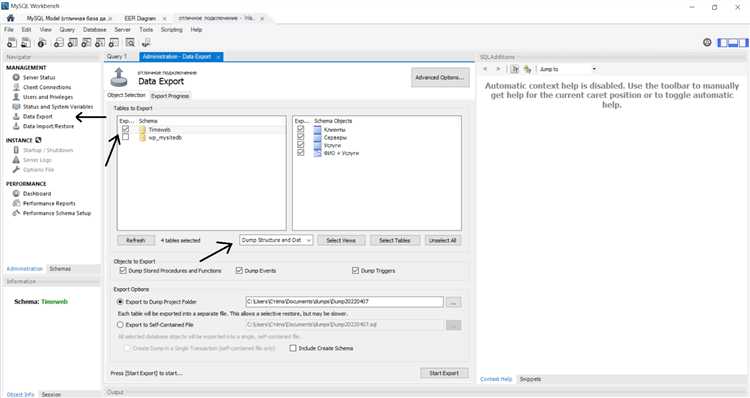
MySQL Workbench позволяет настроить пользовательские предпочтения, чтобы упростить рабочий процесс и настроить интерфейс под личные нужды. Это можно сделать через меню «Edit» → «Preferences».
- General: Здесь можно выбрать язык интерфейса, изменить режим отображения (например, темную тему), настроить время ожидания соединения и другие параметры.
- SQL Editor: В этом разделе можно настроить форматирование SQL-запросов, изменить шрифт и размер текста в редакторе, а также активировать автозавершение для команд SQL.
- Keyboard Shortcuts: Если вы хотите ускорить работу с MySQL Workbench, настройте горячие клавиши для часто используемых операций. Можно переназначить клавиши по своему усмотрению.
- Modeling: Здесь можно настроить поведение инструментов моделирования, включая цветовую схему для схем и диаграмм, а также видимость различных объектов в диаграммах.
- SQL Query: Определите стиль форматирования SQL-запросов (например, отступы, кавычки и переносы строк) для лучшей читаемости кода.
После внесения изменений обязательно нажмите «OK», чтобы сохранить настройки. Пользовательские предпочтения помогут ускорить работу и настроить интерфейс под индивидуальные требования.
3. Дополнительные настройки безопасности
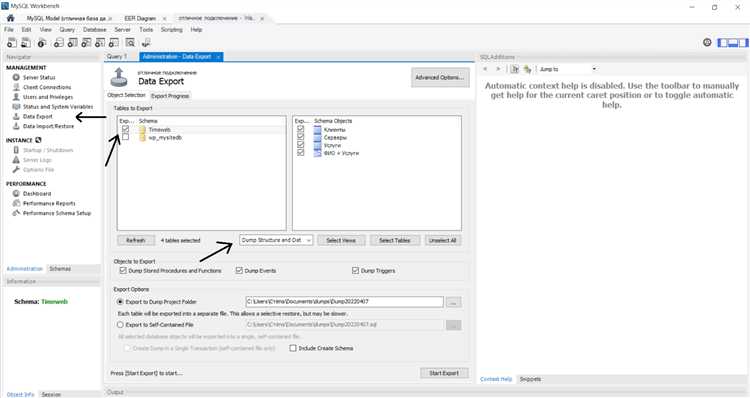
Для повышения безопасности подключения можно активировать SSL-шифрование. В разделе «SSL» в настройках подключения укажите путь к сертификатам и ключам для защищенного соединения с сервером. Это важно, если вы работаете с удалёнными серверами через ненадежные сети.
4. Использование подключения с несколькими пользователями
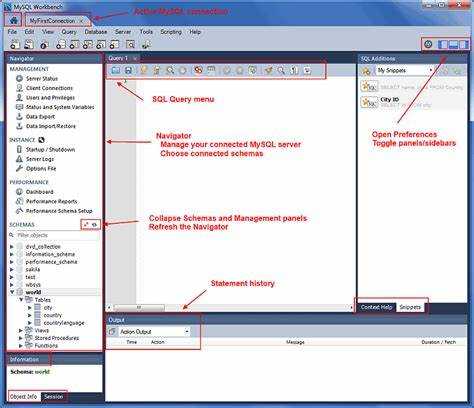
MySQL Workbench поддерживает работу с несколькими соединениями одновременно. Для удобства настройки нескольких подключений можно создать профили с разными учетными данными и параметрами подключения. Это поможет работать с несколькими базами данных, подключаясь к ним быстро и эффективно.
Создание резервных копий и восстановление данных через MySQL Workbench
Для создания резервных копий и восстановления данных в MySQL Workbench используется встроенный инструмент «Data Export» и «Data Import». Эти функции позволяют сохранить важные данные в файл и восстановить их при необходимости, минимизируя риски потери информации.
Для создания резервной копии базы данных откройте MySQL Workbench и подключитесь к серверу. Перейдите в раздел «Server» и выберите «Data Export». В появившемся окне выберите нужную базу данных. Вы можете выбрать экспортировать как структуру базы данных, так и данные. Для этого достаточно отметить соответствующие галочки. Важно выбрать формат файла для экспорта, обычно это SQL или CSV, в зависимости от потребностей.
После выбора всех необходимых опций нажмите «Start Export». Резервная копия будет сохранена в выбранной директории, и вы сможете в любой момент использовать её для восстановления данных.
Для восстановления данных используйте инструмент «Data Import/Restore». Откройте его через меню «Server» и выберите «Data Import/Restore». В открывшемся окне укажите путь к файлу с резервной копией, который вы хотите восстановить. Если резервная копия представляет собой файл SQL, выберите его и подтвердите восстановление.
Рекомендуется перед восстановлением проверить, не существует ли на сервере база данных с таким же именем, так как это может привести к конфликту. Если необходимо, вы можете создать новую базу данных для восстановления.
Процесс восстановления может занять некоторое время, особенно если база данных содержит большое количество данных. Важно учитывать, что восстановление может затереть существующие данные в целевой базе, если они не были сохранены предварительно.
Также MySQL Workbench позволяет планировать регулярные резервные копии с использованием сторонних инструментов, таких как cron (для Linux) или Task Scheduler (для Windows), если требуется автоматизация процесса. Это поможет вам минимизировать риски потери данных.
Вопрос-ответ:
Что такое MySQL Workbench и как его установить?
MySQL Workbench — это графический инструмент для работы с базами данных MySQL, который включает в себя возможности для разработки, администрирования и управления базами данных. Чтобы установить MySQL Workbench, нужно скачать его с официального сайта MySQL и следовать инструкциям по установке. Программа доступна для разных операционных систем, таких как Windows, macOS и Linux. После установки, вам нужно будет настроить соединение с сервером MySQL, указав его адрес, порт и учетные данные.
Как создать базу данных в MySQL Workbench?
Для создания базы данных в MySQL Workbench откройте программу и подключитесь к серверу MySQL. Затем, в верхнем меню выберите вкладку «File» и нажмите «New Query Tab». В открывшемся окне напишите SQL-запрос для создания базы данных, например: «CREATE DATABASE my_database;». После этого выполните запрос, нажав на кнопку «Execute» или использовав горячие клавиши Ctrl+Shift+Enter. После выполнения запроса, база данных будет создана и появится в списке доступных баз данных в левой части окна.
Как экспортировать данные из MySQL Workbench в файл?
Для экспорта данных из MySQL Workbench в файл, откройте вкладку «Server» в верхнем меню и выберите опцию «Data Export». В открывшемся окне выберите базу данных, из которой хотите экспортировать данные. Далее, выберите таблицы, которые хотите экспортировать, и укажите формат файла (например, SQL или CSV). После этого нажмите на кнопку «Start Export», и данные будут сохранены в указанном формате на вашем компьютере. Экспортировать можно как структуру таблиц, так и сами данные, а также настроить различные параметры для получения нужного результата.